
오늘은 지금 바로 써먹을 수 있는 건데요? 특히 이건 직장인이나 대학생이라면 무조건 알아둬야 됩니다. 신속하게 본론으로 들어가 보시면, 우리 컴퓨터 하다가 진짜 짜증 나는 순간들이 언제 인가요?

네, 바로 이렇게 특정 사이트에서 마우스 우클릭을 막아놔서 복사가 안 된다든가, 아니면 이렇게 글자인 줄 알았는데 마우스를 클릭해 보니 사진이어서 복사를 못 할 때, 또 이런 한글 파일을 열었는데 뷰어 자체에서 복사를 아예 막아 놓은 이런 상황들이 아주 많죠?
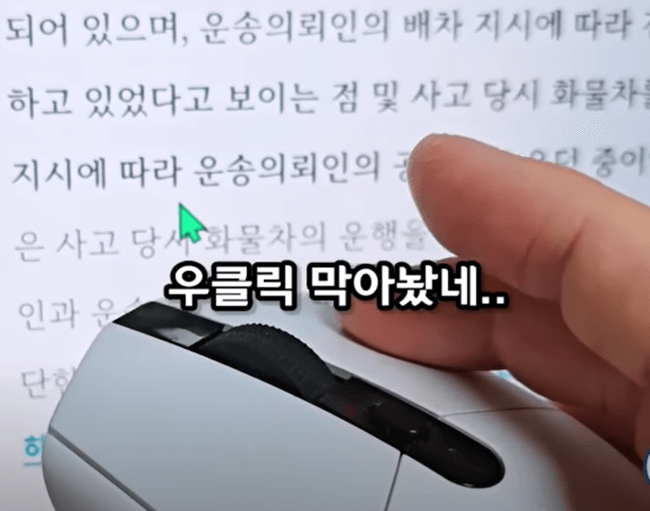


근데 이거 1초 만에 해결할 수 있습니다. 특정 프로그램이나 사이트에 접속하지 않고도 말이죠. 바로 지금처럼 윈도 쉬프트 S 눌러 주시면 되는데요?

그럼 이렇게 내가 원하는 부분만 딱 캡처할 수 있는데, 이때 중요한 게 바로 여기입니다. 오른쪽 밑을 보면 클립보드에 저장됐다고 팝업이 뜨죠?


이걸 클릭하시면 이 캡처 도구가 나옵니다. 바로 여기에 텍스트 작업 버튼 보이시죠? 딱 이것만 눌러 주시면 됩니다. 그럼 자동으로 캡처한 걸 텍스트로 바꿔 줘서 이렇게 원하는 부분만 선택한 다음 복사할 수 있고요.


아니면 여기 모든 텍스트 복사를 누르시면 보시다시피 전체를 한 번에 붙여 넣을 수 있게 됩니다. 아 그리고 이게 진짜 좋은 게 윈도에 기본으로 깔려 있는 거라 따로 그 어떤 프로그램도 필요 없다는 것, 그리고 내가 눈으로 읽을 수만 있다면 심지어 이런 것 그림들도 싹 다 가능하다는 겁니다.



게다가 한국어뿐만 아니라 영어나 중국어 등 언어를 가리지도 않으니까요. 이것 진짜 개꿀 기능이죠? 아 혹시 캡처를 했는데 여기 팝업이 안 뜨는 분들 가끔 있을 텐데요?



그때는 이렇게 윈도 검색창에 알림을 치면 알림 및 작업이라고 있습니다. 눌러서 보시면 여기 캡처 도구 보이시죠? 이게 아마 꺼져 있을 텐데요? 클릭해서 켜주면 되니까요. 당황하지 말고 이렇게 하시면 됩니다.




이번 숏 블로그도 조금이나마 도움 되셨다면 공감 꾹~눌러 주세요. 제작에 큰 힘이 됩니다